重装系统win10后打不开设置怎么办?重装系统win10打不开设置解决办法
有时候在重装系统之后会遇到打不开系统设置的情况,其实我们在平常使用电脑的时候,也会遇到这种问题,那么该怎么解决呢?一起来看看重装系统win10后打不开设置怎么办。
Win10打不开设置原因:
Win10打不开设置的原因有很多,例如系统文件丢失了;或者是第三方软件将pc设置禁用了;也有可能是软件冲突的问题。不过遇到这种情况也不用太着急,下面有对应的解决方法。
重装系统win10打不开设置解决办法一:删除多余用户配置文件
1、右键点击“此电脑”,选择“属性”。
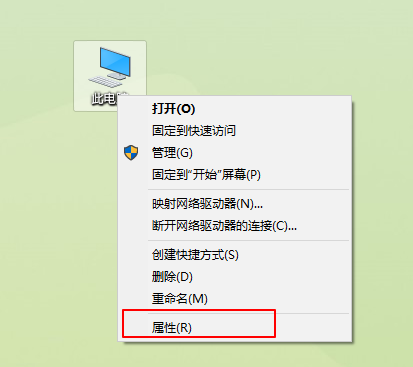
2、在弹出来界面中,点击左侧的“高级系统设置”。
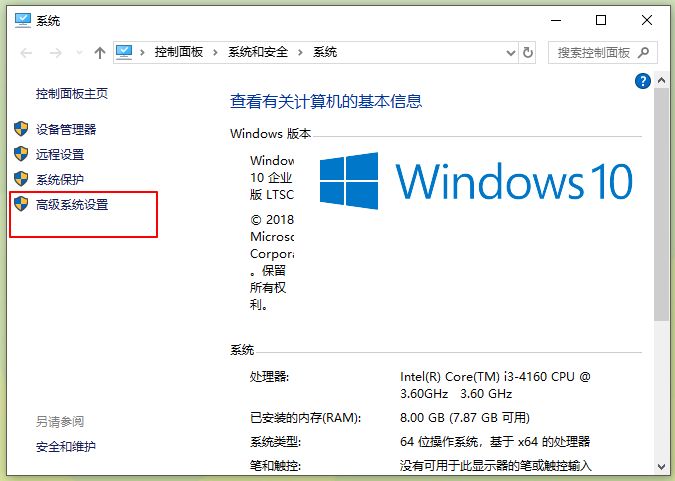
3、点击“高级“,在用户配置文件下继续点击“设置”。
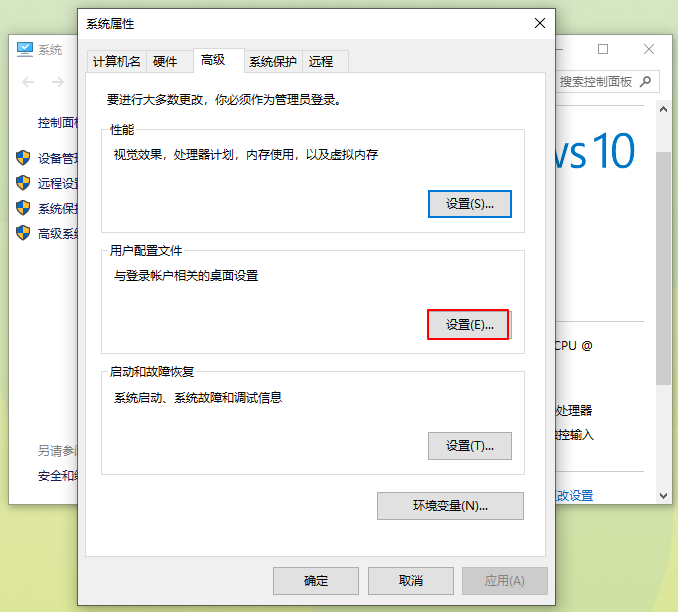
4、然后在存储在本机上的配置文件中找到含有“defaultuser”的选项,选中它,进行“删除”。
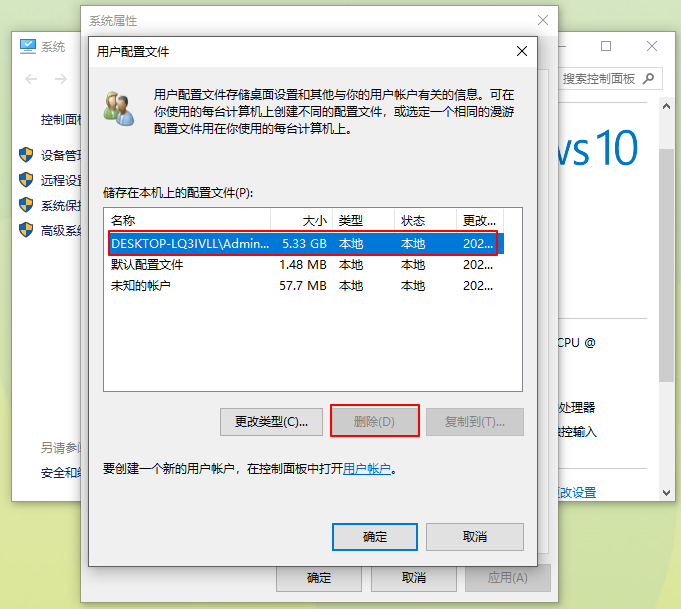
5、最后点击确定,之后重启电脑,尝试打开设置界面。
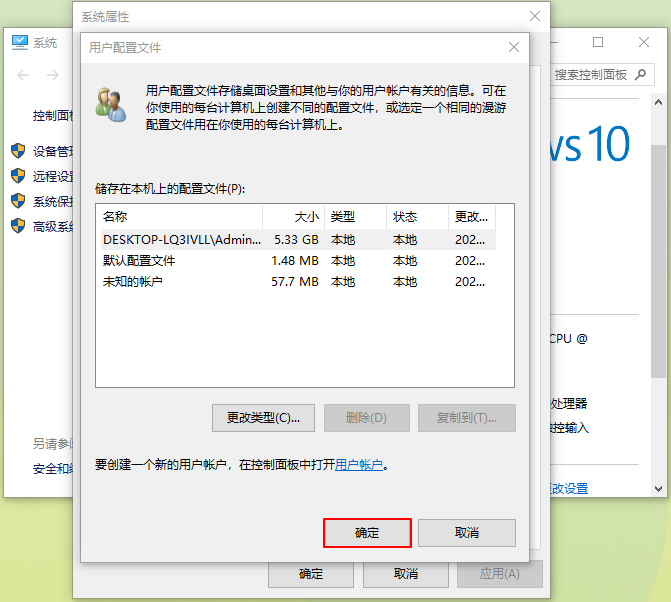
重装系统win10打不开设置解决办法二:修改第三方软件相关设置
如果是第三方软件将pc设置禁用了,那么我们就需要修改一下有关设置,具体的操作如下。
1、使用win+r键打开运行窗口,输入gpedit.msc回车,打开组策略编辑器。
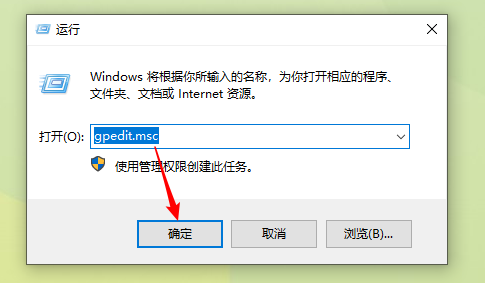
2、依次展开“用户配置”-“管理模板”-“控制面板”文件。
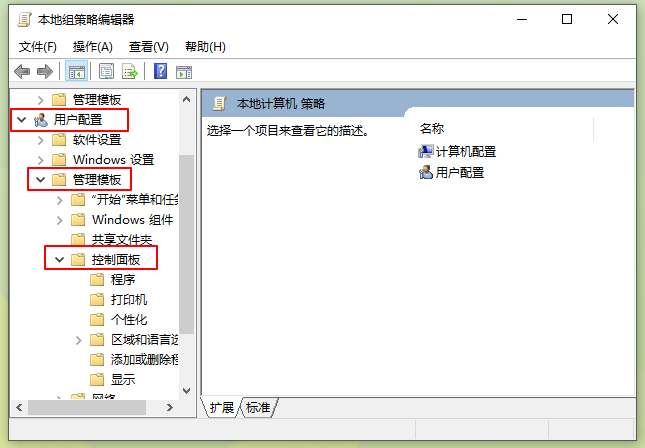
3、在控制面板对应的右侧界面找到“禁止访问控制面板和pc设置”,右键单击它,选择打开“编辑”设置。
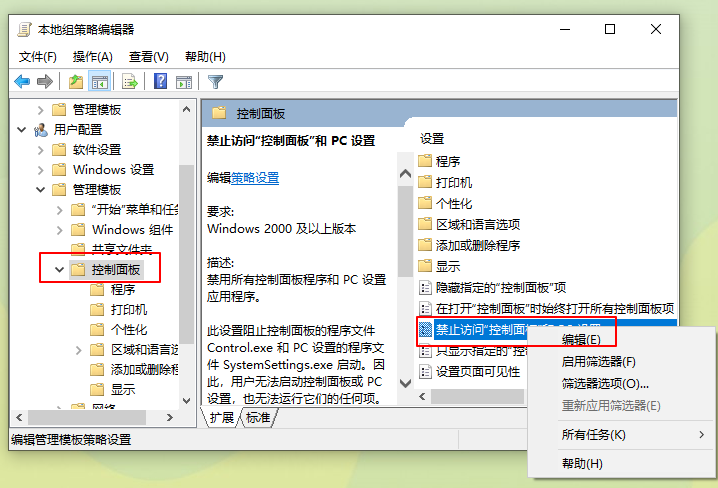
4、将其设置为“已禁用”,然后点击“确定”。
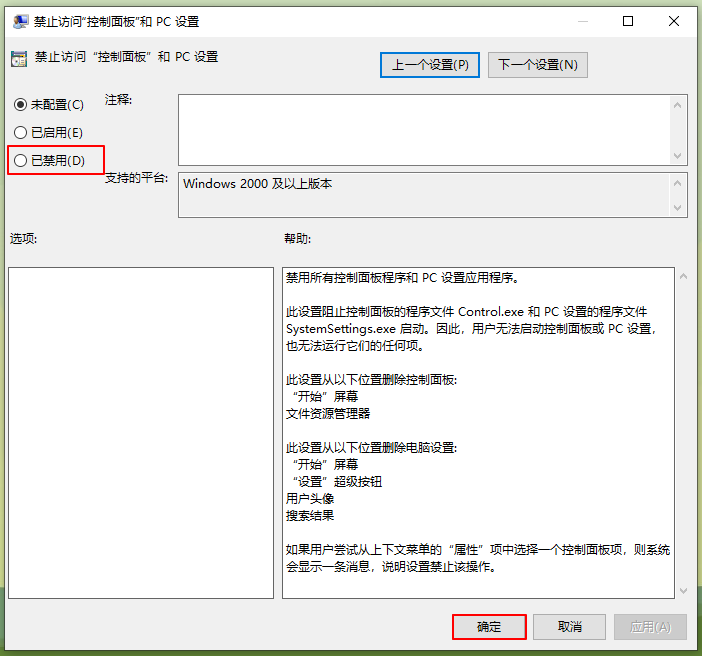
重装系统win10打不开设置解决办法三:使用系统诊断功能进行修复
如果上面的方法解决不了这个问题,那就尝试打开系统诊断功能,使用命令修复法。
1、同样在运行窗口中,输入msconfig回车。
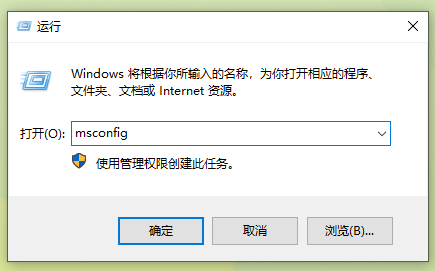
2、在打开的系统配置窗口中,勾选 “诊断启动”选项,点击“确定”。
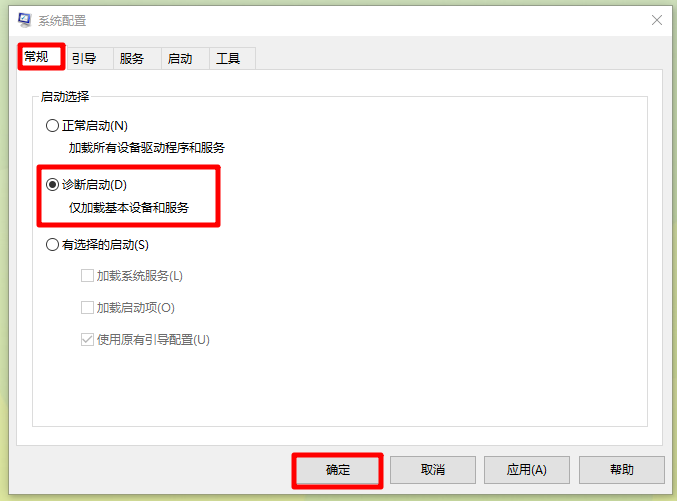
3、接着再切换到“服务”选项卡,勾选左下方的“隐藏所有Microsoft 服务”,然后点击“应用”。接下来重新启动一下电脑。
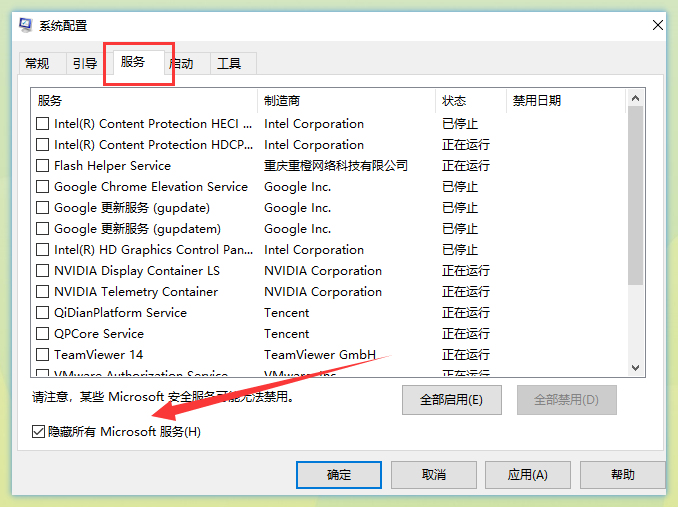
4、在重启之后,右键单击开始菜单,选择“命令提示符(管理员)”进入。
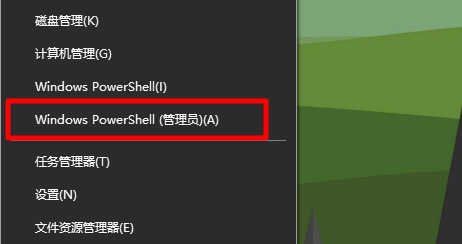
5、执行【dism.exe /online /cleanup-image /scanhealth】和【dism.exe /online /cleanup-image /restorehealth】两行命令。注意,/前有空格。
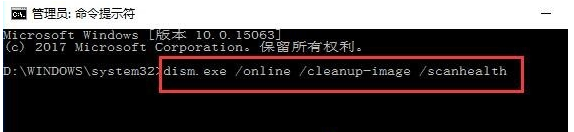
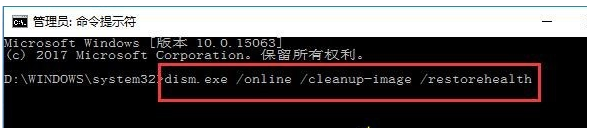
那么重装系统win10后打不开设置怎么办,重装系统win10打不开设置解决办法相关内容就为大家介绍到这里了,希望这篇教程可以帮助到各位。
Win7教程查看更多

轻松学会安装win7系统教程 2021-10-05 查看详情

戴尔灵越 15如何重装win7系统? 2021-10-05 查看详情

详聊惠普4431s怎么一键重装win7系统 2021-10-05 查看详情

台式计算机重装win7系统简单教程 2021-10-01 查看详情
Win10教程查看更多










